下文讲的主要是怎样使用ultraiso制作U盘启动盘的详细步骤,很简单,不会的用户可以学习一下。
ultraiso制作U盘启动盘的详细步骤文章源自设计学徒自学网-https://www.sx1c.com/18582.html
 文章源自设计学徒自学网-https://www.sx1c.com/18582.html
文章源自设计学徒自学网-https://www.sx1c.com/18582.html
首先安装UltralSO,注意版本号需要在9.3以上。文章源自设计学徒自学网-https://www.sx1c.com/18582.html
安装完毕后使用UltralSO打开系统映像文件,你会看到UltralSO中已经加载该文件;文章源自设计学徒自学网-https://www.sx1c.com/18582.html
点击“启动”-“写入硬盘映像”:文章源自设计学徒自学网-https://www.sx1c.com/18582.html
 文章源自设计学徒自学网-https://www.sx1c.com/18582.html
文章源自设计学徒自学网-https://www.sx1c.com/18582.html
确认你的U盘已经插入并被系统识别,然后会看到下面这个界面,如果你的U盘大于 4G 就选用 USB-ZIP 模式,该模式可提高大容量U盘的启动速度和系统兼容性,小于 4G 就选用 USB-ZIP+ 模式,该模式支持 USB-HDD/USB-ZIP 双模式启动,点击写入。文章源自设计学徒自学网-https://www.sx1c.com/18582.html
 软件接下来会提醒你将要格式化U盘文件,记得备份好重要文件哦~文章源自设计学徒自学网-https://www.sx1c.com/18582.html
软件接下来会提醒你将要格式化U盘文件,记得备份好重要文件哦~文章源自设计学徒自学网-https://www.sx1c.com/18582.html
选择完毕后,就开始直接写入U盘了。文章源自设计学徒自学网-https://www.sx1c.com/18582.html
制作完毕后,会显示刻录成功的提示,我们点返回就OK了,这个U盘启动盘就这样刻录好了。文章源自设计学徒自学网-https://www.sx1c.com/18582.html
以上就是ultraiso制作U盘启动盘的详细步骤,希望学习后对你有所帮助。








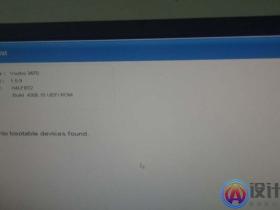
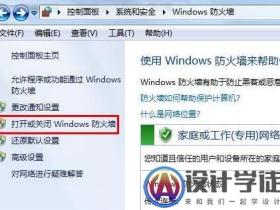
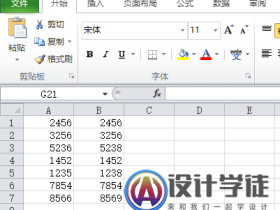

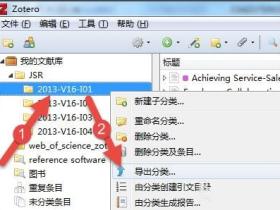
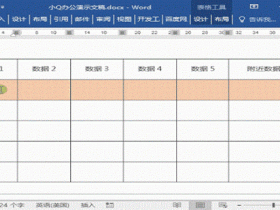


评论